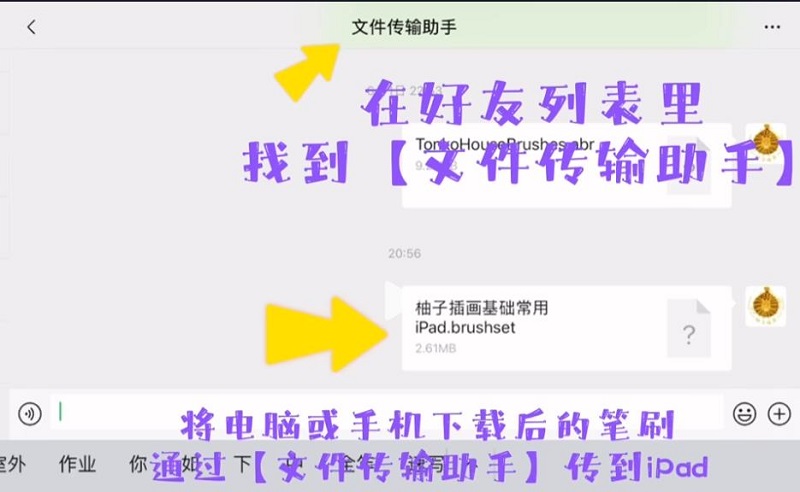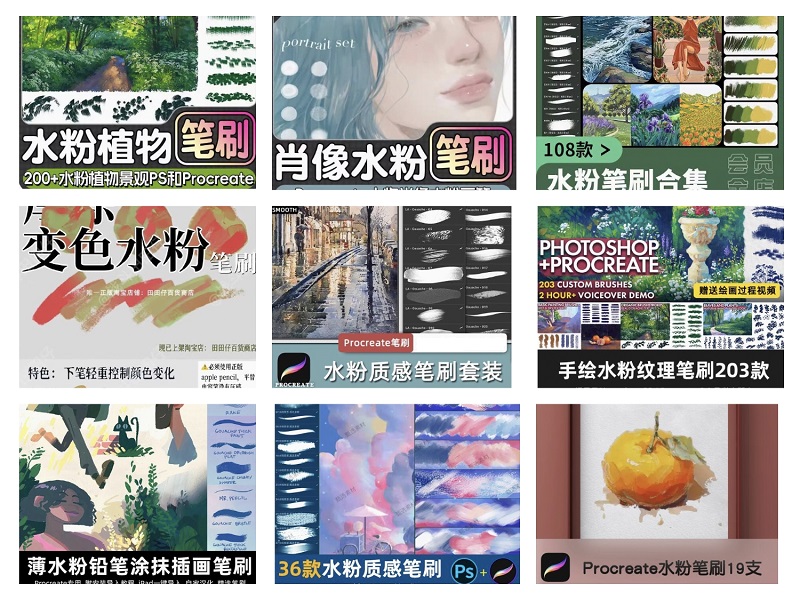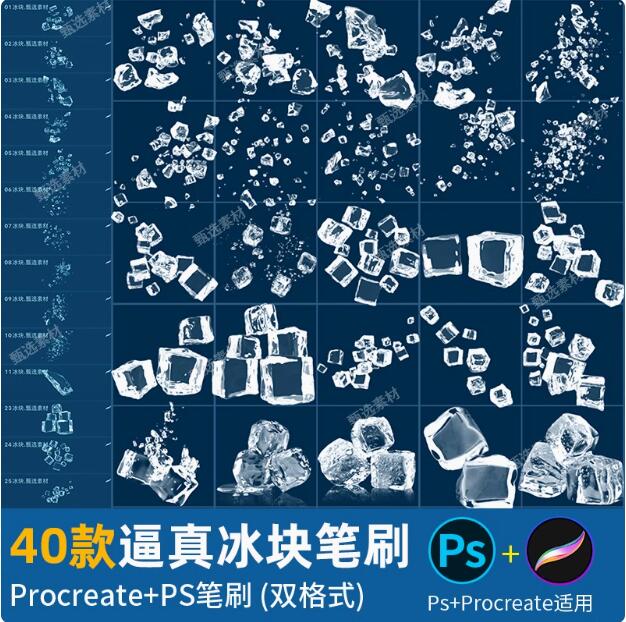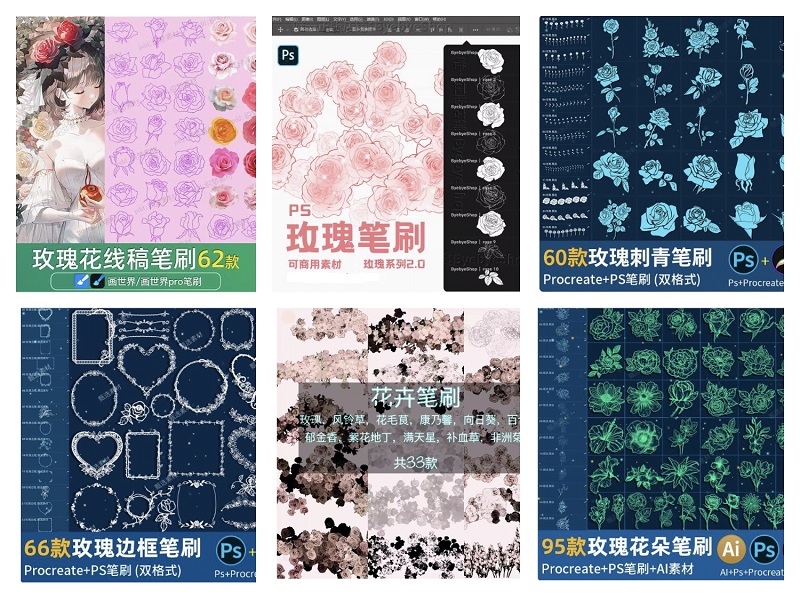procreate是为绘画从业人员专门打造的一款绘画app,而想要绘画出来的效果更好,当然就需要更多的笔刷,对于笔刷有的用户是自制的,有的用户是购买的,这么多的笔刷就需要进行移动分组,方便大家绘画时直接可以找到笔刷使用。那怎么分组移动笔刷呢?下面是详细的操作步骤,按照流程操作轻松完成。

procreate笔刷移动分组教程
第一步:打开procreate新建画布,点击右上角的第一个笔的图标。
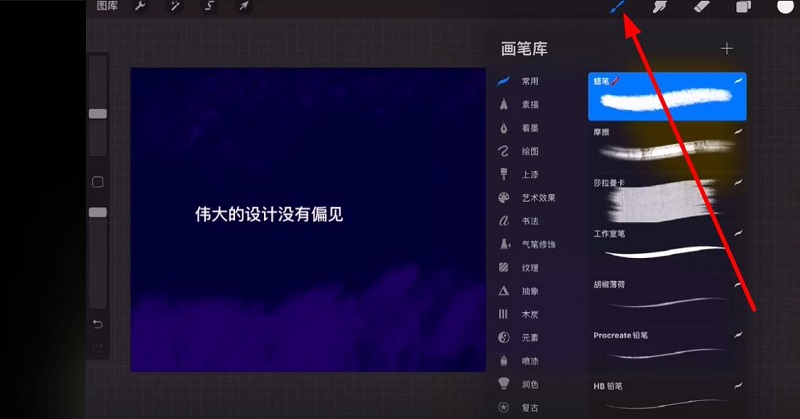
第二步:进入画笔库后,把画笔库往下滑动就会出现一个“+”号,点击它。
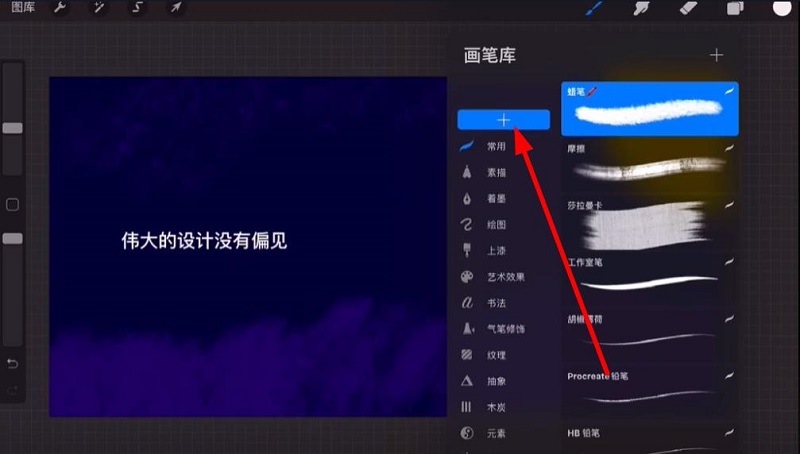
第三步:需要给新建的组输入名称,这里小编以“草稿”为例。
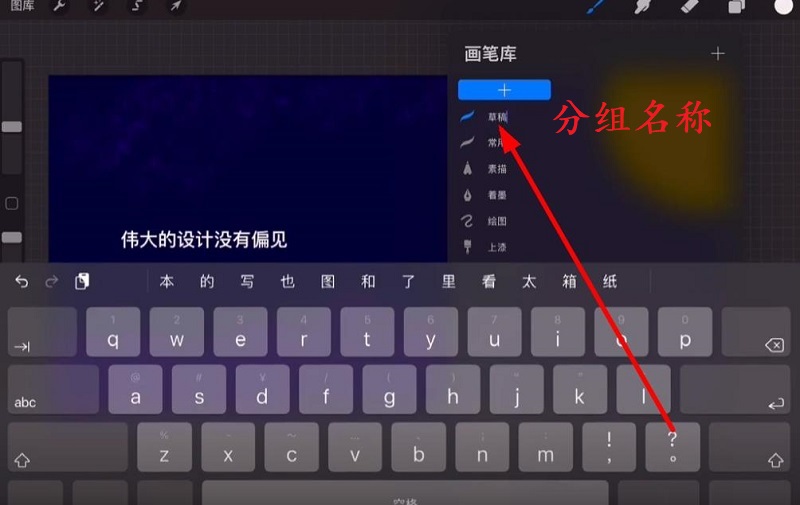
第四步:然后在其他的组找到想要移动到“草稿”组的笔刷,左手按住其中一个往右滑动。
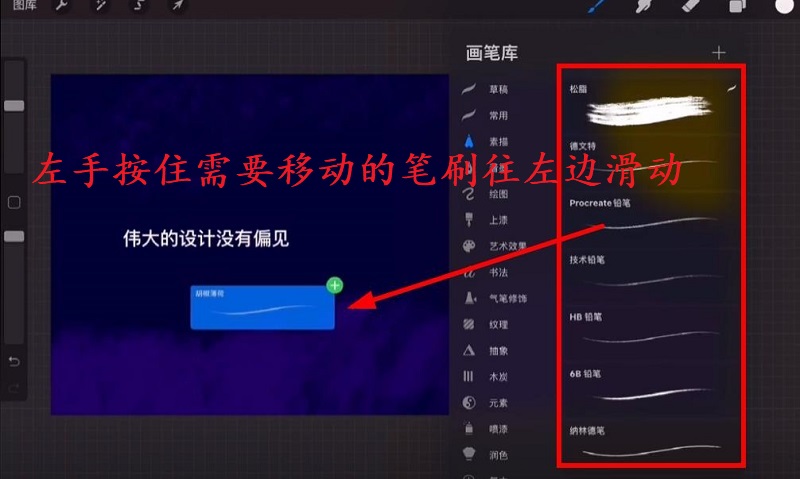
第五步:左手按住不要动,右手再把需要移动的笔刷往左边拉,你会看到左手按住的右上角+号会增加。
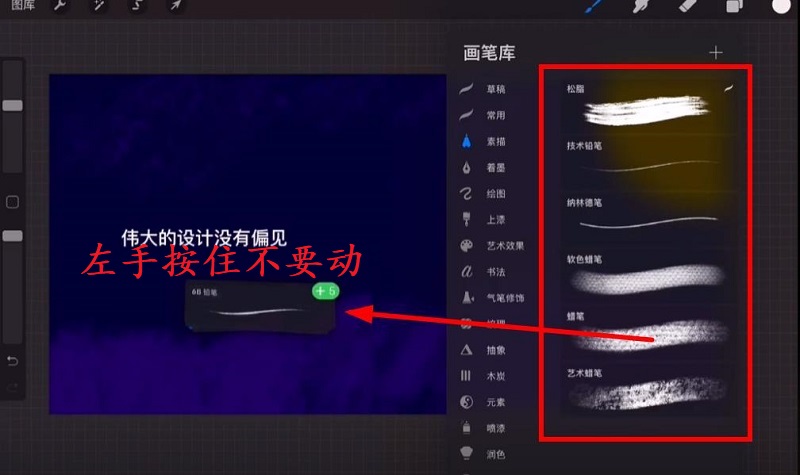
第六步:左手还是不要动,右手点击“草稿”组,左手再把需要移动的笔刷拉到草稿里就可以了。
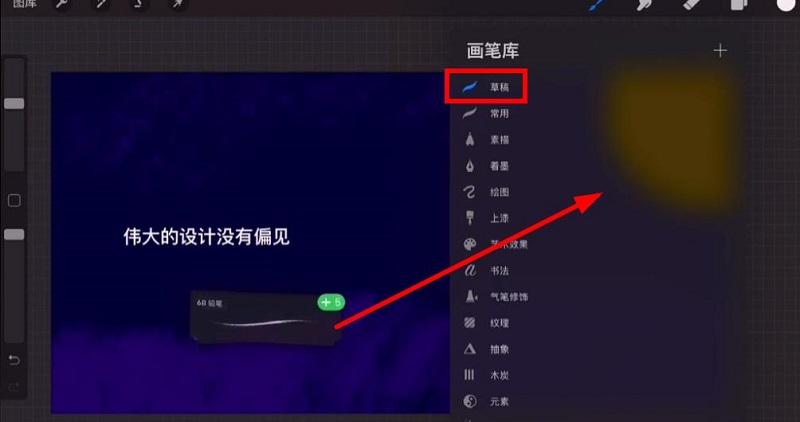
第七步:现在就可以看到草稿里移动过来的笔刷了。
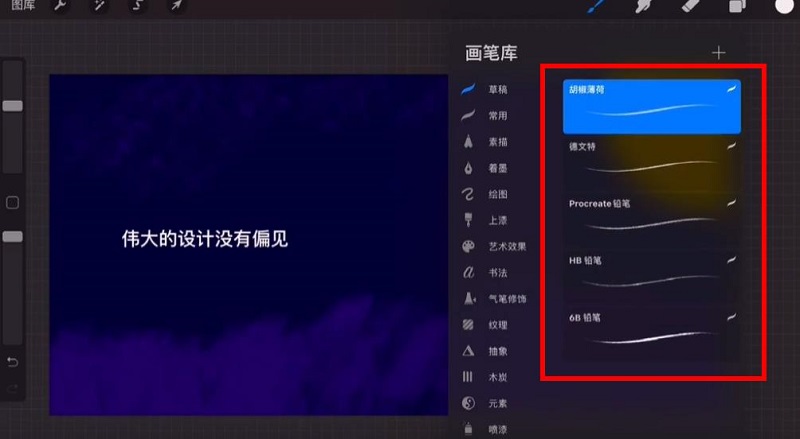
总结:以上就是procreate笔刷移动分组的详细教程,上方的流程是多个笔刷移动的方法,如果是单个笔刷移动,直接点击它拖动到需要的组就可以了,方法很简单,操作两遍就会了。今天的分享就到这里,感谢大家的阅读,再见。